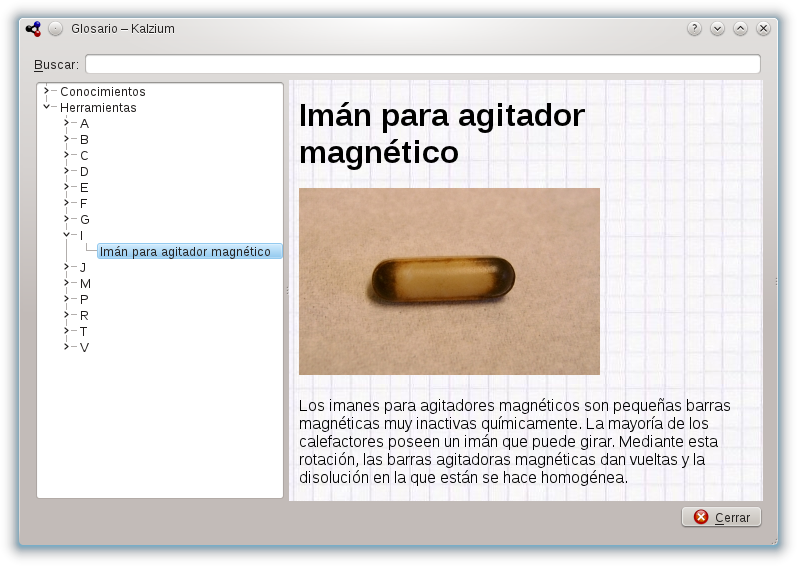Así se muestra Kalzium la primera vez que se ejecuta, ya sea seleccionando → → → en el lanzador de aplicaciones, o con Alt+F2, escribiendo kalzium en el campo de entrada.
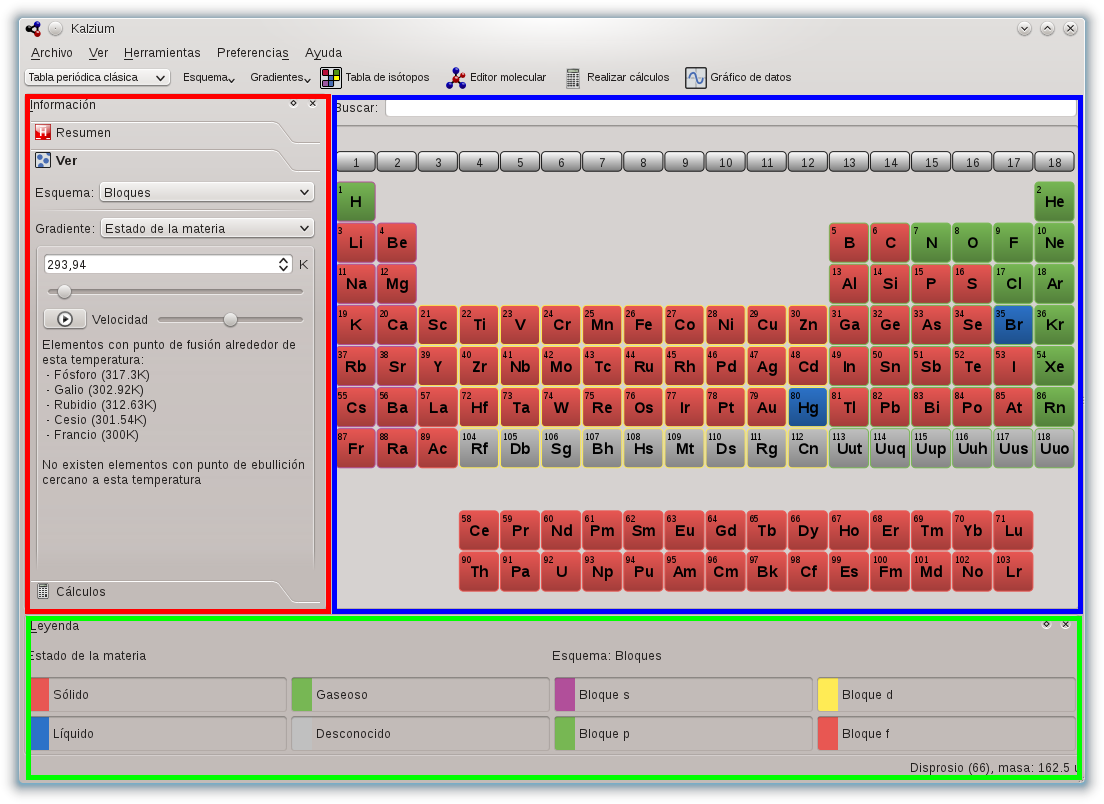
Kalzium consta de un panel de navegación a la izquierda (en rojo), la vista de la tabla (en azul, que muestra los elementos de la tabla periódica) y un panel de leyenda (en verde, en la parte inferior). La barra de menú estándar le permite elegir qué quiere mostrar y qué informe se visualizará en la barra de estado. Puede ocultar la tabla y los paneles usando sus correspondientes opciones del menú . Por ejemplo, puede ocultar el panel de navegación con → .
Cuando mueva el cursor del ratón sobre un elemento de la tabla se mostrará un resumen del mismo elemento en la pestaña Resumen del panel de información.
Puede elegir entre varias vistas de la tabla: tabla periódica clásica, tabla periódica breve, tabla periódica larga, etc.. También es posible cambiar el esquema de numeración o mostrar los elementos por familias, por grupos, por estructura cristalina, dependiendo de su comportamiento ácido, etc. Puede cambiar todo esto usando el menú .
Si quiere saber más cosas sobre un elemento determinado, haga clic sobre él en la tabla para visualizar una ventana de información.
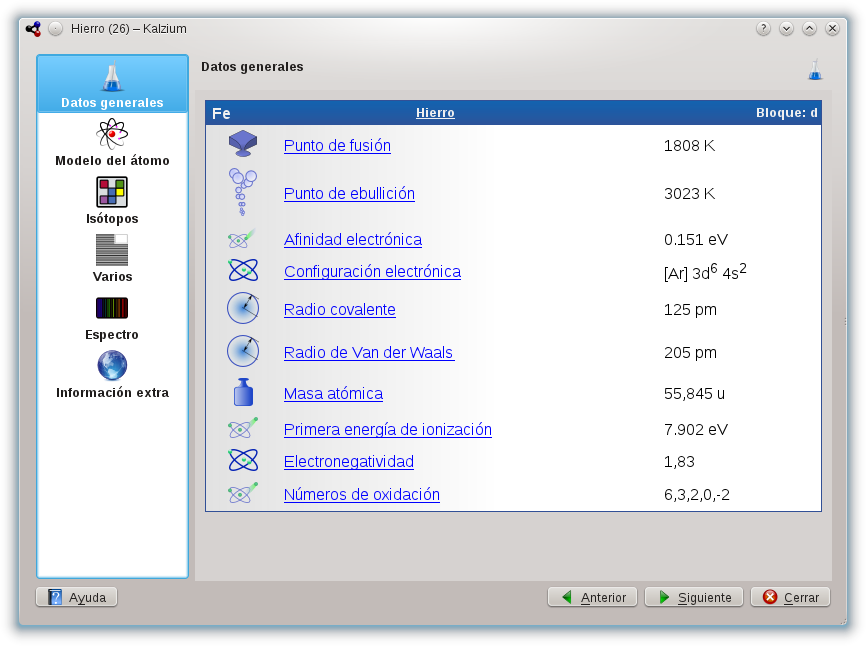
Puede visualizar un gráfico usando la opción del menú → . Podrá seleccionar qué dato se mostrará en el eje Y del gráfico y el intervalo de elementos para el eje X. La captura de pantalla inferior muestra las masas de los elementos del 1 al 10. Pulse el botón de  que hay entre los paneles de los ejes para intercambiar los ejes X e Y.
que hay entre los paneles de los ejes para intercambiar los ejes X e Y.
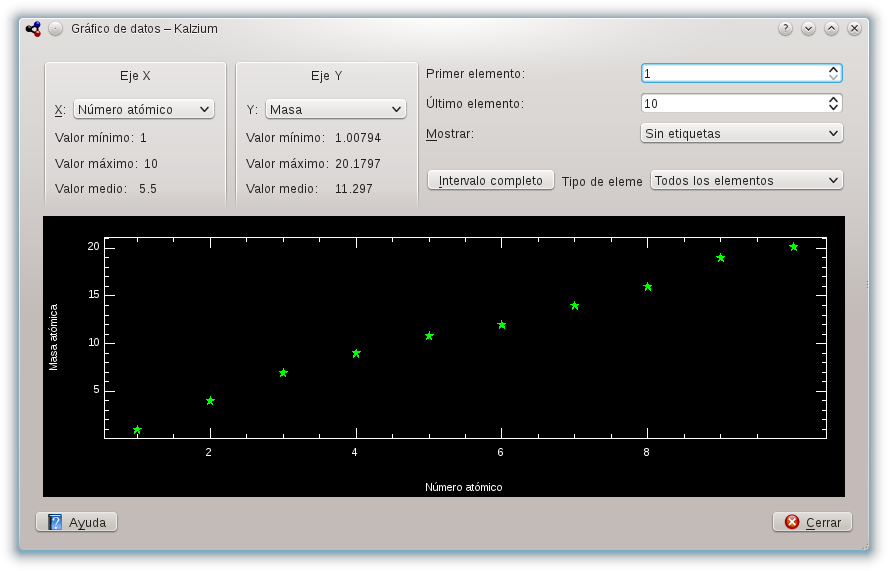
El glosario ( → ) le explica los conceptos químicos más importantes y le muestra imágenes de las herramientas más usuales en el laboratorio junto a una descripción de las mismas.